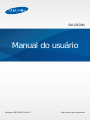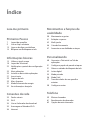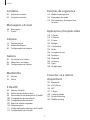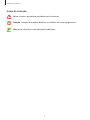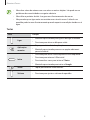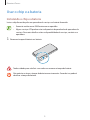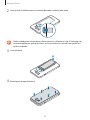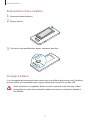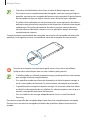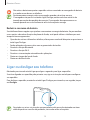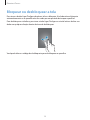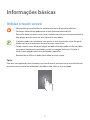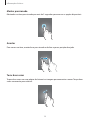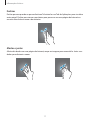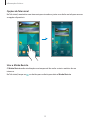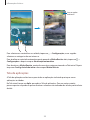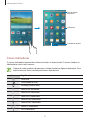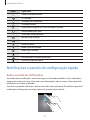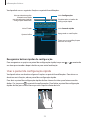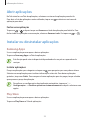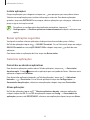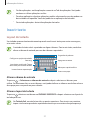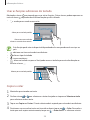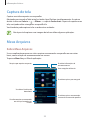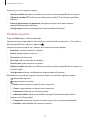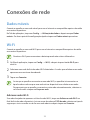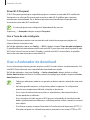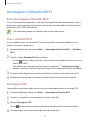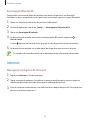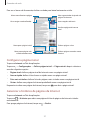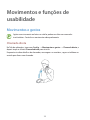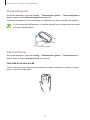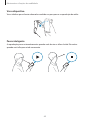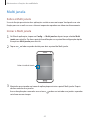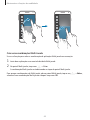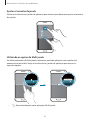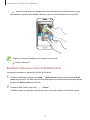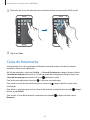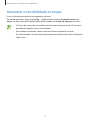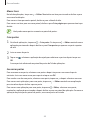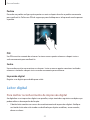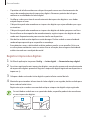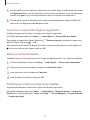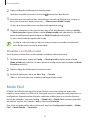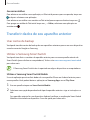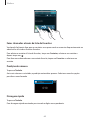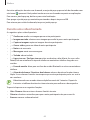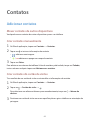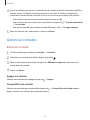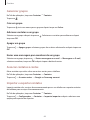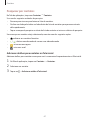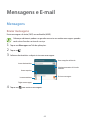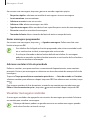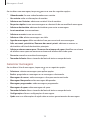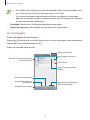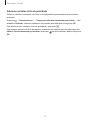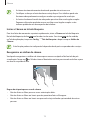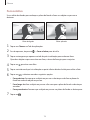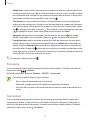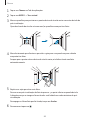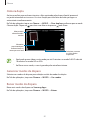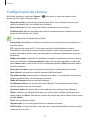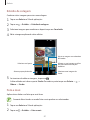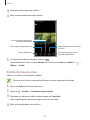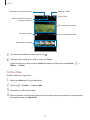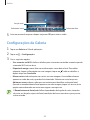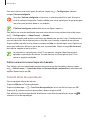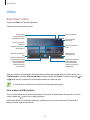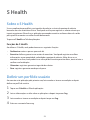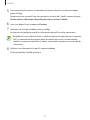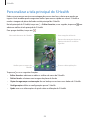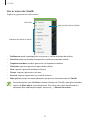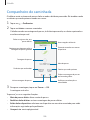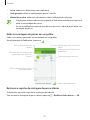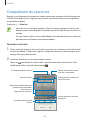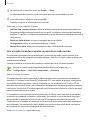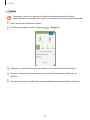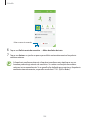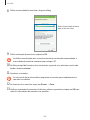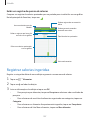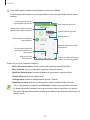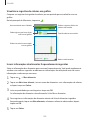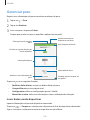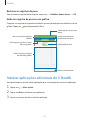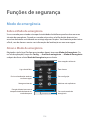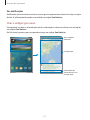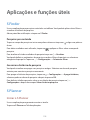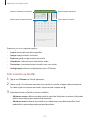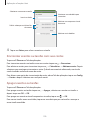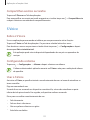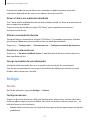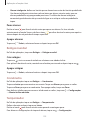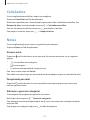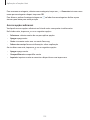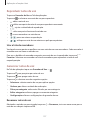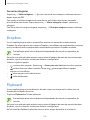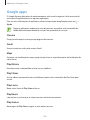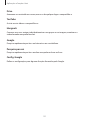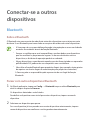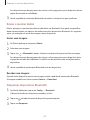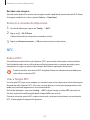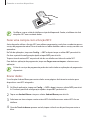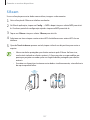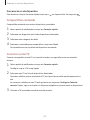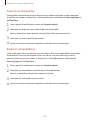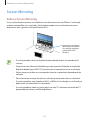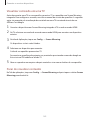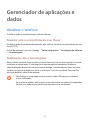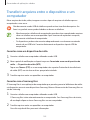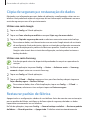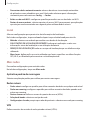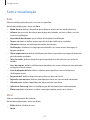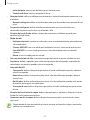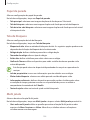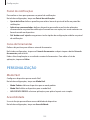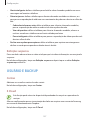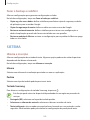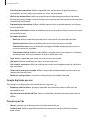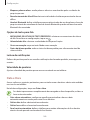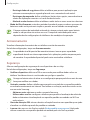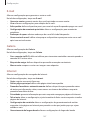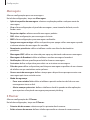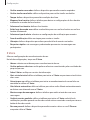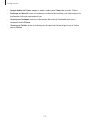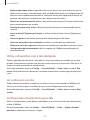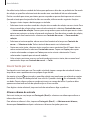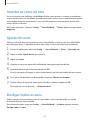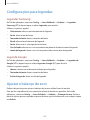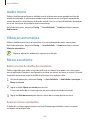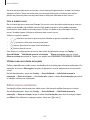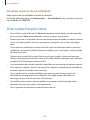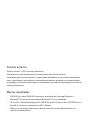Samsung SM-G850M Manual do usuário
- Categoria
- Smartphones
- Tipo
- Manual do usuário

2
Índice
Leia-me primeiro
Primeiros Passos
7 Layout do aparelho
9 Usar o chip e a bateria
13 Ligar ou desligar seu telefone
14 Bloquear ou desbloquear a tela
Informações básicas
15 Utilizar o touch screen
18 Layout da Tela inicial
22 Notificações e painéis de configuração
rápida
25 Abrir aplicações
25 Instalar ou desinstalar aplicações
27 Inserir texto
29 Captura de tela
29 Meus Arquivos
31 Modo Economia de energia
32 Ver informações da ajuda
Conexões de rede
33 Dados móveis
33 Wi-Fi
34 Usar o Acelerador de download
35 Ancoragem e Roteador Wi-Fi
36 Internet
Movimentos e funções de
usabilidade
38 Movimentos e gestos
41 Exibição suspensa
42 Multi janela
46 Caixa de ferramenta
47 Aumentar a sensibilidade ao toque
Personalizando
48 Gerenciar a Tela inicial e a Tela de
aplicações
51 Configurar papéis de parede e toques
51 Alterar o método de bloqueio de tela
52 Leitor digital
55 Modo privado
56 Modo Fácil
57 Transferir dados de seu aparelho
anterior
58 Configurar contas
Telefone
59 Efetuar chamadas
61 Recebimento de chamadas
62 Opções durante chamadas

Índice
3
Funções de segurança
114 Modo de emergência
115 Mensagem de ajuda
116 Más condições de tempo (Geo
Notícias)
Aplicações e funções úteis
118 S Finder
118 S Planner
121 S Voice
122 Relógio
124 Calculadora
124 Notas
126 Gravador de voz
128 Dropbox
128 Flipboard
129 Lanterna
129 Lupa
130 Google apps
Conectar-se a outros
dispositivos
132 Bluetooth
134 Wi-Fi Direct
135 NFC
137 S Beam
138 Conexão rápida
141 Screen Mirroring
143 Mobile printing
Contatos
64 Adicionar contatos
65 Gerenciar contatos
Mensagens e E-mail
68 Mensagens
71 E-mail
Câmera
74 Disparo básico
78 Modos de disparo
82 Configurações da câmera
Galeria
84 Ver imagens ou vídeos
86 Editar fotos ou vídeos
90 Configurações da Galeria
Multimídia
91 Música
94 Vídeo
S Health
96 Sobre o S Health
96 Definir um perfil de usuário
98 Personalizar a tela principal do S Health
100 Companheiro de caminhada
102 Companheiro de exercícios
107 Registrar calorias ingeridas
110 Gerenciar peso
111 Instalar aplicações adicionais do S Health
112 Configurações do S Health

Índice
4
Acessibilidade
171 Sobre Acessibilidade
171 Usar a tecla Início para abrir menus de
acessibilidade
172 Retorno de voz (TalkBack)
181 Alterar o tamanho da fonte
181 Ampliar a tela
181 Configurar lembretes de notificações
182 Inverter as cores da tela
182 Ajuste de cores
182 Desligar todos os sons
183 Configurações para legendas
183 Ajustar o balanço do som
184 Audio mono
184 Vibração automática
186 Configurar opções do atraso do
manter pressionado
186 Controle de interação
187 Atender ou encerrar chamadas
187 Gerenciar configurações de
acessibilidade
188 Usar outras funções úteis
Solução de problemas
Gerenciador de aplicações e
dados
144 Atualizar o telefone
145 Transferir arquivos entre o dispositivo
e um computador
146 Cópia de segurança e restauração de
dados
146 Restaurar padrão de fábrica
Configurações
147 Sobre as Configurações
147 Configurações rápidas
147 CONEXÕES DE REDE
151 CONEXÃO E COMPARTILHAMENTO
152 Som e visualização
155 PERSONALIZAÇÃO
156 Movimento
157 USUÁRIO E BACKUP
158 SISTEMA
164 APLICAÇÕES

5
Leia-me primeiro
Por favor, leia este manual antes de utilizar seu telefone de forma a garantir um uso seguro e
correto.
•
As descrições nesse manual são baseadas nas configurações padrão do telefone.
•
Alguns conteúdos podem estar diferentes em seu aparelho dependendo da região,
provedor de serviços ou software do dispositivo.
•
Conteúdos (de alta qualidade) que requerem altos usos do CPU e da memória RAM irão
afetar o desempenho geral do aparelho. Aplicações relacionadas ao conteúdo podem
não funcionar adequadamente dependendo das especificações do aparelho e do
ambiente em que é utilizado.
•
A Samsung não é responsável por problemas no funcionamento causados por aplicações
de qualquer outro fornecedor diferente da Samsung.
•
A Samsung não é responsável por problemas no funcionamento ou incompatibilidades
causados por edição do usuário das configurações no sistema operacional do software.
Tentar personalizar o sistema operacional pode fazer com que seu telefone ou aplicações
não funcionem de forma adequada.
•
Softwares, fontes de som, papéis de parede, imagens e outras mídias fornecidas com
este aparelho estão licenciados para uso limitado. Extrair e utilizar estes materiais para
comercialização ou outros propósitos são infrações à lei dos direitos autorais. Os usuários
são inteiramente responsáveis pelo uso ilegal de mídia.
•
Podem existir cobranças adicionais de acesso referentes à transmissão de dados, tais
como mensagens, transferências e downloads, sincronização automática ou utilização de
serviços de localização dependendo do seu plano de dados. Para maiores transferências
de dados, é recomendável utilizar a função Wi-Fi.
•
Aplicações padrões que vão instaladas no aparelho estão sujeitas a atualizações e podem
deixar de ser suportadas sem aviso prévio. Se você tiver dúvidas sobre uma aplicação
fornecida com o aparelho, contate o atendimento ao cliente Samsung. Para aplicações
instaladas pelo usuário contate as operadoras de serviço.
•
Alterar o sistema operacional do aparelho ou instalar softwares de fontes não oficiais
pode resultar em mau funcionamento do aparelho e corrompimento ou perda de dados.
Essas ações são violações do seu contrato de licença Samsung e irá anular sua garantia.

Leia-me primeiro
6
Ícones de instrução
Aviso: situações que podem prejudicar você ou terceiros.
Atenção: situações que podem danificar seu telefone ou outro equipamento.
Nota: notas, dicas de uso ou informações adicionais.

7
Primeiros Passos
Layout do aparelho
Tecla Voltar
Conector multifuncional
Alto-falante
Luz de notificação
Tecla Aplicações
recentes
Microfone
Tecla Ligar / Desligar
Tecla Inicio
Fone
Câmera frontal
Touch screen
Sensor de Proximidade/
Luz/ Gestos
Antena principal
Conector do fone de
ouvido
Tecla Volume
Antena NFC (na bateria)
Câmera traseira
Antena GPS
Flash
Microfone
Tampa da bateria

Primeiros Passos
8
•
Não cubra a área da antena com suas mãos ou outros objetos. Isto pode causar
problemas de conectividade ou esgotar a bateria.
•
Não utilize o protetor de tela. Isso gera mau funcionamento do sensor.
•
Não permita que a água entre em contato com o touch screen. A tela de seu
aparelho pode ter mau funcionamento quando exposta a condições úmidas ou à
água.
Teclas
Tecla Função
Ligar
•
Mantenha pressionada para ligar ou desligar o telefone.
•
Pressione para ativar ou bloquear a tela.
Aplicações
recentes
•
Toque para abrir a lista de aplicações recentes.
•
Mantenha pressionada para acessar opções adicionais
para a tela atual.
Início
•
Pressione para ativar a tela enquanto estiver bloqueada.
•
Pressione para retornar à Tela inicial.
•
Pressione duas vezes para iniciar o
S Voice
.
•
Mantenha pressionada para iniciar o
Google
.
Voltar
•
Toque para retornar à tela anterior.
Volume
•
Pressione para ajustar o volume do aparelho.

Primeiros Passos
9
Usar o chip e a bateria
Instalando o chip e a bateria
Insira o chip fornecido pela sua operadora de serviços e a bateria fornecida.
•
Somente cartões nano SIM funcionam no aparelho.
•
Alguns serviços LTE podem estar indisponíveis dependendo da operadora de
serviços. Para mais detalhes sobre a disponibilidade de serviços, contate sua
operadora.
1
Remova a tampa da bateria e a bateria.
Tenha cuidado para não ferir suas unhas ao remover a tampa da bateria.
Não entorte ou torça a tampa da bateria excessivamente. Fazendo isso poderá
danificar a tampa da bateria.

Primeiros Passos
10
2
Insira o chip no telefone com os contatos dourados voltados para baixo.
Tenha cuidado para não perder ou deixar terceiros utilizarem o chip. A Samsung não
se responsabiliza por quaisquer danos ou inconveniências causados por perdas ou
cartões roubados.
3
Insira a bateria.
2
1
4
Recoloque a tampa da bateria.

Primeiros Passos
11
Removendo o chip e a bateria
1
Remova a tampa da bateria.
2
Retire a bateria.
3
Pressione o chip gentilmente e depois o empurre para fora.
Carregar a bateria
Use o carregador para carregar a bateria antes de usar o telefone pela primeira vez. Também é
possível utilizar um computador para carregar a bateria ao conectá-los via cabo USB.
Utilize somente os carregadores, baterias e cabos aprovados pela Samsung. Utilizar
carregadores ou cabos não autorizados pode causar estouro na bateria ou danificar
seu telefone.

Primeiros Passos
12
•
Quando o nível da bateria estiver fraco, o ícone da bateria aparece vazio.
•
Se a bateria estiver completamente descarregada, você não conseguirá ligar o
aparelho, mesmo que o carregador de bateria esteja conectado. Espere a bateria
descarregada carregar por alguns minutos antes de tentar ligar o aparelho.
•
Se utilizar várias aplicações ao mesmo tempo, tais como aplicações de rede ou
aplicações que precisem de conexão a outro dispositivo, a bateria descarregará
rapidamente. Para evitar desconectar da rede ou esgotar a bateria durante
uma transferência de dados, sempre use essas aplicações depois de carregar
completamente a bateria.
Conecte a pequena extremidade do carregador no conector do carregador de bateria do
aparelho e, em seguida, conecte a extremidade maior do carregador em uma tomada.
Conectar o carregador incorretamente pode causar sérios danos ao telefone.
Qualquer dano causado por mau uso não é coberto pela garantia.
•
O telefone pode ser utilizado enquanto carrega, porém pode levar mais tempo
para carregar a bateria completamente.
•
Se o aparelho receber uma fonte de alimentação instável enquanto carrega, o
touch screen pode não funcionar. Se isto acontecer, desconecte o carregador.
•
O aparelho pode se aquecer enquanto carrega. Isto é normal e não deve afetar
a vida útil ou desempenho de seu telefone. Se a bateria aquecer mais do que o
normal, o carregador pode parar de funcionar.
•
Se o seu telefone não carregar adequadamente, leve-o a uma Autorizada
Samsung.
Desconecte o aparelho do carregador depois que ele estiver completamente carregado.
Primeiro tire o conector do carregador de bateria do aparelho e depois desconecte da
tomada.

Primeiros Passos
13
Não retire a bateria enquanto o aparelho estiver conectado ao carregador de bateria.
Isso pode causar danos ao telefone.
Para economizar energia, retire o carregador quando não estiver em uso.
O carregador não possui um botão Ligar/Desligar, então você deve retirá-lo da
tomada para evitar desperdício de energia. O carregador deve permanecer na
tomada quando em uso e facilmente acessível enquanto carrega.
Reduzir o consumo da bateria
Seu telefone oferece opções que ajudam a economizar a energia da bateria. Ao personalizar
essas opções e desativar funções de plano de fundo, você pode utilizar o telefone por mais
tempo entre carregamentos:
•
Quando não estiver utilizando o telefone, altere para o modo de bloqueio ao pressionar a
tecla Ligar/Desligar.
•
Feche aplicações desnecessárias com o gerenciador de tarefas.
•
Desative a função Bluetooth.
•
Desative a função Wi-Fi.
•
Desative a sincronização automática das aplicações.
•
Diminua o tempo da luz de fundo.
•
Diminua o brilho da tela.
Ligar ou desligar seu telefone
Mantenha pressionada a tecla Ligar por alguns segundos para ligar o aparelho.
Se estiver ligando seu aparelho pela primeira vez, siga as instruções na tela para configurar
seu aparelho.
Para desligar o aparelho, mantenha a tecla Ligar/Desligar pressionada e, em seguida, toque
em
Desligar
.
Siga todos os avisos e instruções recomendadas pelo pessoal autorizado em áreas
onde dispositivos sem fio são proibidos, tais como aviões e hospitais.

Primeiros Passos
14
Bloquear ou desbloquear a tela
Pressionar o botão Ligar/Desligar desativa a tela e a bloqueia. A tela desativa e bloqueia
automaticamente se o aparelho não for usado por um período de tempo específico.
Para desbloquear o telefone, pressione a tecla Ligar/Desligar ou a tecla Início e deslize seu
dedo em qualquer direção dentro da área de desbloquear.
Você pode alterar o código de desbloqueio para desbloquear o aparelho.

15
Informações básicas
Utilizar o touch screen
•
Não permita que a tela entre em contato com outros dispositivos elétricos.
Descargas eletrostáticas podem causar mau funcionamento da tela.
•
Para evitar danos ao touch screen, não o toque com nenhum instrumento afiado e
não aplique pressão excessiva com a ponta de seus dedos.
•
O telefone pode não reconhecer seus gestos se você executá-los muito longe do
telefone ou ao usar acessórios de cores escuras, como luvas.
•
Deixar o touch screen ativo por longos períodos de tempo pode resultar em falhas
na imagem (imagem desvanecendo na tela) ou imagem fantasma. Desative o
touch screen quando não estiver utilizando o aparelho.
•
Recomenda-se utilizar os dedos para utilizar o touch screen.
Tocar
Para abrir uma aplicação, para selecionar um item do menu, para pressionar uma tecla na tela
ou para inserir um caractere utilizando o teclado na tela, toque-a com um dedo.

Informações básicas
16
Manter pressionado
Mantenha um item pressionado por mais de 2 segundos para acessar as opções disponíveis.
Arrastar
Para mover um item, mantenha-o pressionado e deslize-o para a posição desejada.
Tocar duas vezes
Toque duas vezes em uma página da Internet ou imagem para aumentar o zoom. Toque duas
vezes novamente para retornar.

Informações básicas
17
Deslizar
Deslize para a esquerda ou para a direita na Tela inicial ou na Tela de Aplicações para visualizar
outro painel. Deslize para cima ou para baixo para percorrer em uma página da Internet ou
em uma lista de itens como a de contatos.
Afastar e juntar
Afaste dois dedos em uma página da Internet, mapa ou imagem para aumentá-la. Junte seus
dedos para diminuir o zoom.

Informações básicas
18
Layout da Tela inicial
Tela inicial
A Tela inicial é o ponto inicial para acessar todas as funções do telefone. Ela exibe ícones
indicadores, widgets, atalhos para aplicações e mais. Widgets são pequenas aplicações que
iniciam funções de aplicações específicas que fornecem informações e acesso conveniente na
sua Tela inicial.
Para ver outros painéis, percorra para a esquerda ou para a direita ou selecione um indicador
de tela na parte inferior da tela.
Widgets
Aplicações
Pastas
Indicadores da tela inicial
Aplicações favoritas

Informações básicas
19
Opções da Tela inicial
Na Tela inicial, mantenha uma área vazia pressionada ou junte seus dedos na tela para acessar
as opções disponíveis.
Usar o Minha Revista
O Minha Revista
exibe atualizações em tempo real das redes sociais e notícias de seu
interesse.
Na Tela inicial, toque em
ou deslize para a direita para abrir o
Minha Revista
.

Informações básicas
20
Acessa opções
adicionais
Para selecionar o conteúdo a ser exibido, toque em
→
Configurações
, e em seguida
selecione as categorias de seu interesse.
Para atualizar o conteúdo automaticamente quando o
Minha Revista
abrir, toque em
→
Configurações
e depois marque
Atualização automática
.
Para desativar o
Minha Revista
, mantenha uma área vazia pressionada na Tela inicial. Depois
toque em
Config. da tela de início
e desmarque
Minha Revista
.
Tela de aplicações
A Tela de aplicações exibe ícones para todas as aplicações incluindo quaisquer novas
aplicações instaladas.
Na Tela inicial, toque em
Aplic.
para abrir a Tela de aplicações. Para ver outros painéis,
percorra para a esquerda ou para a direita ou selecione um indicador de tela na parte inferior
da tela.
A página está carregando...
A página está carregando...
A página está carregando...
A página está carregando...
A página está carregando...
A página está carregando...
A página está carregando...
A página está carregando...
A página está carregando...
A página está carregando...
A página está carregando...
A página está carregando...
A página está carregando...
A página está carregando...
A página está carregando...
A página está carregando...
A página está carregando...
A página está carregando...
A página está carregando...
A página está carregando...
A página está carregando...
A página está carregando...
A página está carregando...
A página está carregando...
A página está carregando...
A página está carregando...
A página está carregando...
A página está carregando...
A página está carregando...
A página está carregando...
A página está carregando...
A página está carregando...
A página está carregando...
A página está carregando...
A página está carregando...
A página está carregando...
A página está carregando...
A página está carregando...
A página está carregando...
A página está carregando...
A página está carregando...
A página está carregando...
A página está carregando...
A página está carregando...
A página está carregando...
A página está carregando...
A página está carregando...
A página está carregando...
A página está carregando...
A página está carregando...
A página está carregando...
A página está carregando...
A página está carregando...
A página está carregando...
A página está carregando...
A página está carregando...
A página está carregando...
A página está carregando...
A página está carregando...
A página está carregando...
A página está carregando...
A página está carregando...
A página está carregando...
A página está carregando...
A página está carregando...
A página está carregando...
A página está carregando...
A página está carregando...
A página está carregando...
A página está carregando...
A página está carregando...
A página está carregando...
A página está carregando...
A página está carregando...
A página está carregando...
A página está carregando...
A página está carregando...
A página está carregando...
A página está carregando...
A página está carregando...
A página está carregando...
A página está carregando...
A página está carregando...
A página está carregando...
A página está carregando...
A página está carregando...
A página está carregando...
A página está carregando...
A página está carregando...
A página está carregando...
A página está carregando...
A página está carregando...
A página está carregando...
A página está carregando...
A página está carregando...
A página está carregando...
A página está carregando...
A página está carregando...
A página está carregando...
A página está carregando...
A página está carregando...
A página está carregando...
A página está carregando...
A página está carregando...
A página está carregando...
A página está carregando...
A página está carregando...
A página está carregando...
A página está carregando...
A página está carregando...
A página está carregando...
A página está carregando...
A página está carregando...
A página está carregando...
A página está carregando...
A página está carregando...
A página está carregando...
A página está carregando...
A página está carregando...
A página está carregando...
A página está carregando...
A página está carregando...
A página está carregando...
A página está carregando...
A página está carregando...
A página está carregando...
A página está carregando...
A página está carregando...
A página está carregando...
A página está carregando...
A página está carregando...
A página está carregando...
A página está carregando...
A página está carregando...
A página está carregando...
A página está carregando...
A página está carregando...
A página está carregando...
A página está carregando...
A página está carregando...
A página está carregando...
A página está carregando...
A página está carregando...
A página está carregando...
A página está carregando...
A página está carregando...
A página está carregando...
A página está carregando...
A página está carregando...
A página está carregando...
A página está carregando...
A página está carregando...
A página está carregando...
A página está carregando...
A página está carregando...
A página está carregando...
A página está carregando...
A página está carregando...
A página está carregando...
A página está carregando...
A página está carregando...
A página está carregando...
A página está carregando...
A página está carregando...
A página está carregando...
A página está carregando...
A página está carregando...
A página está carregando...
A página está carregando...
A página está carregando...
A página está carregando...
A página está carregando...
A página está carregando...
A página está carregando...
-
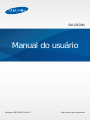 1
1
-
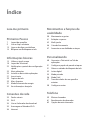 2
2
-
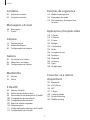 3
3
-
 4
4
-
 5
5
-
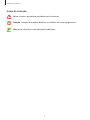 6
6
-
 7
7
-
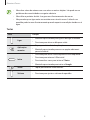 8
8
-
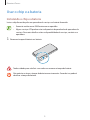 9
9
-
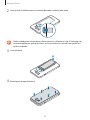 10
10
-
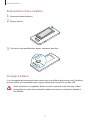 11
11
-
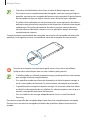 12
12
-
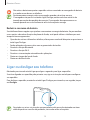 13
13
-
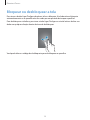 14
14
-
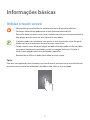 15
15
-
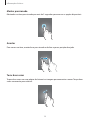 16
16
-
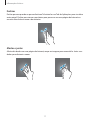 17
17
-
 18
18
-
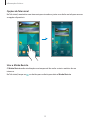 19
19
-
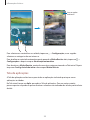 20
20
-
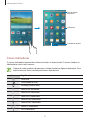 21
21
-
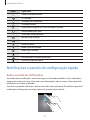 22
22
-
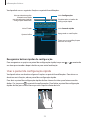 23
23
-
 24
24
-
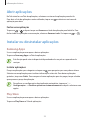 25
25
-
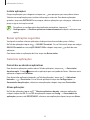 26
26
-
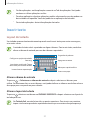 27
27
-
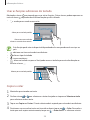 28
28
-
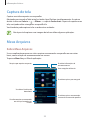 29
29
-
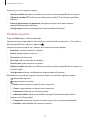 30
30
-
 31
31
-
 32
32
-
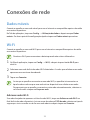 33
33
-
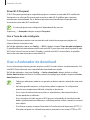 34
34
-
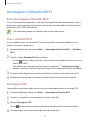 35
35
-
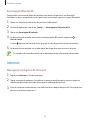 36
36
-
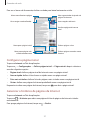 37
37
-
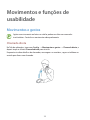 38
38
-
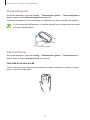 39
39
-
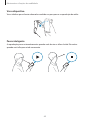 40
40
-
 41
41
-
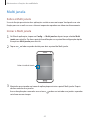 42
42
-
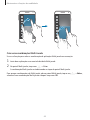 43
43
-
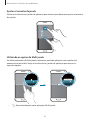 44
44
-
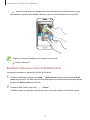 45
45
-
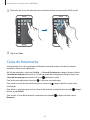 46
46
-
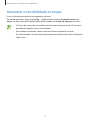 47
47
-
 48
48
-
 49
49
-
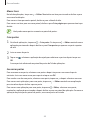 50
50
-
 51
51
-
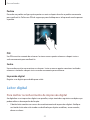 52
52
-
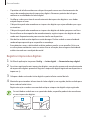 53
53
-
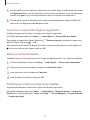 54
54
-
 55
55
-
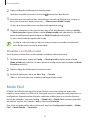 56
56
-
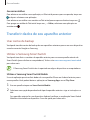 57
57
-
 58
58
-
 59
59
-
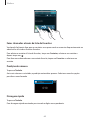 60
60
-
 61
61
-
 62
62
-
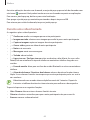 63
63
-
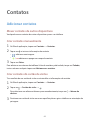 64
64
-
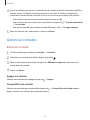 65
65
-
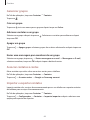 66
66
-
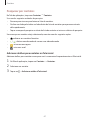 67
67
-
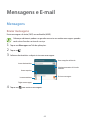 68
68
-
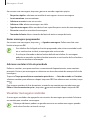 69
69
-
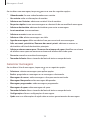 70
70
-
 71
71
-
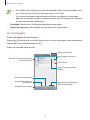 72
72
-
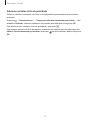 73
73
-
 74
74
-
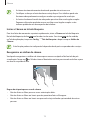 75
75
-
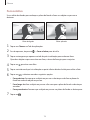 76
76
-
 77
77
-
 78
78
-
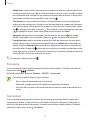 79
79
-
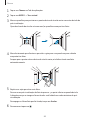 80
80
-
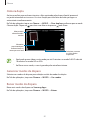 81
81
-
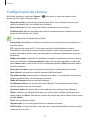 82
82
-
 83
83
-
 84
84
-
 85
85
-
 86
86
-
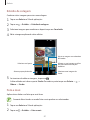 87
87
-
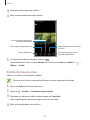 88
88
-
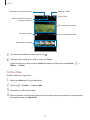 89
89
-
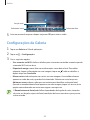 90
90
-
 91
91
-
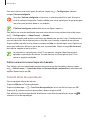 92
92
-
 93
93
-
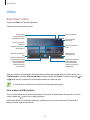 94
94
-
 95
95
-
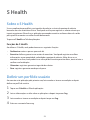 96
96
-
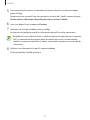 97
97
-
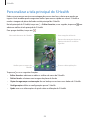 98
98
-
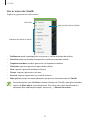 99
99
-
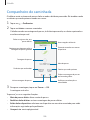 100
100
-
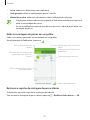 101
101
-
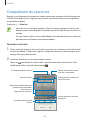 102
102
-
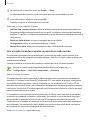 103
103
-
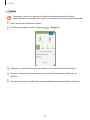 104
104
-
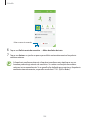 105
105
-
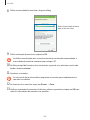 106
106
-
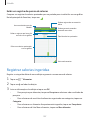 107
107
-
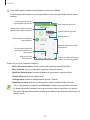 108
108
-
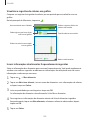 109
109
-
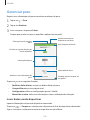 110
110
-
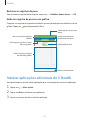 111
111
-
 112
112
-
 113
113
-
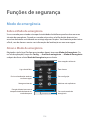 114
114
-
 115
115
-
 116
116
-
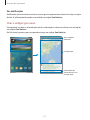 117
117
-
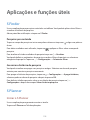 118
118
-
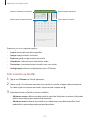 119
119
-
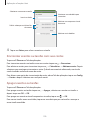 120
120
-
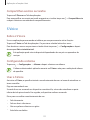 121
121
-
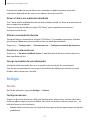 122
122
-
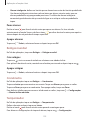 123
123
-
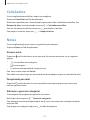 124
124
-
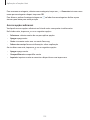 125
125
-
 126
126
-
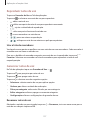 127
127
-
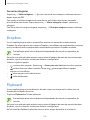 128
128
-
 129
129
-
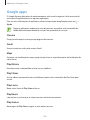 130
130
-
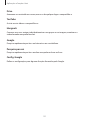 131
131
-
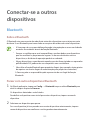 132
132
-
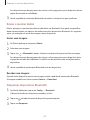 133
133
-
 134
134
-
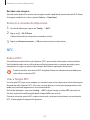 135
135
-
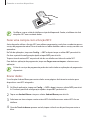 136
136
-
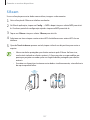 137
137
-
 138
138
-
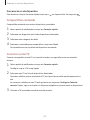 139
139
-
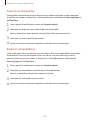 140
140
-
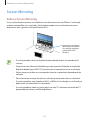 141
141
-
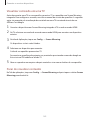 142
142
-
 143
143
-
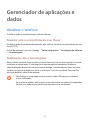 144
144
-
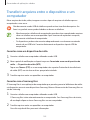 145
145
-
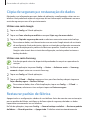 146
146
-
 147
147
-
 148
148
-
 149
149
-
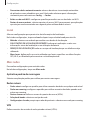 150
150
-
 151
151
-
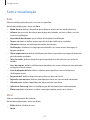 152
152
-
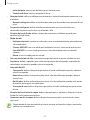 153
153
-
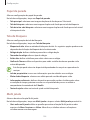 154
154
-
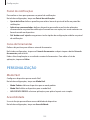 155
155
-
 156
156
-
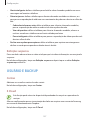 157
157
-
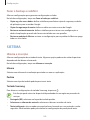 158
158
-
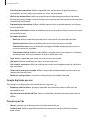 159
159
-
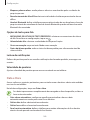 160
160
-
 161
161
-
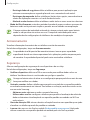 162
162
-
 163
163
-
 164
164
-
 165
165
-
 166
166
-
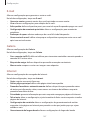 167
167
-
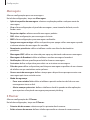 168
168
-
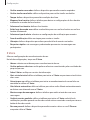 169
169
-
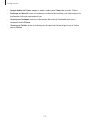 170
170
-
 171
171
-
 172
172
-
 173
173
-
 174
174
-
 175
175
-
 176
176
-
 177
177
-
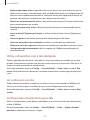 178
178
-
 179
179
-
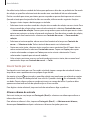 180
180
-
 181
181
-
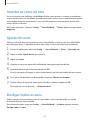 182
182
-
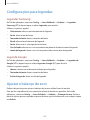 183
183
-
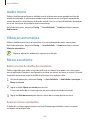 184
184
-
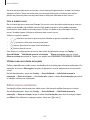 185
185
-
 186
186
-
 187
187
-
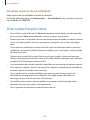 188
188
-
 189
189
-
 190
190
-
 191
191
-
 192
192
-
 193
193
-
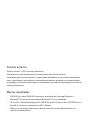 194
194
Samsung SM-G850M Manual do usuário
- Categoria
- Smartphones
- Tipo
- Manual do usuário
Artigos relacionados
-
Samsung SM-G850M Manual do usuário
-
Samsung SM-G800H Manual do usuário
-
Samsung SM-G800H Manual do usuário
-
Samsung SM-G800H/DS Manual do usuário
-
Samsung SM-P601 Manual do usuário
-
Samsung SM-P605M Manual do usuário
-
Samsung SM-C115M Manual do usuário
-
Samsung SM-G900MD Manual do usuário
-
Samsung SM-N9005 Manual do usuário
-
Samsung SM-G900M Manual do usuário